Neste artigo vamos aprender a fazer um LED piscar utilizando o Arduino. Embora pareça um projeto muito simples, ele ilustra perfeitamente como o Arduino pode ser usado para controlar dispositivos externos. Os conceitos abordados neste exemplo são fundamentais e podem ser aplicados para acionar outros dispositivos, como ventiladores, lâmpadas, motores, entre outros.

Fazer um LED piscar com Arduino é um projeto tão significativo que existe até uma competição internacional para ver quem consegue fazer uma luz piscar de maneira mais impressionante, demonstrando domínio em eletrônica e programação. É o primeiro passo ao começar a trabalhar com uma placa Arduino, pois prova que você é capaz de programá-la. Este projeto inicial será um pequeno, mas crucial, passo para que você aprenda eletrônica e programação, abrindo caminho para a criação de projetos mais complexos.
Lista de Materiais
Para início do projeto é necessário instalar a IDE do Arduino junto com seus drivers e possuir os seguintes materiais:
- 1x Placa Arduino UNO R3 + cabo USB
- 1x Protoboard
- 1x Resistor 220 ohm
- 2x Jumpers macho-macho
- 1x LED vermelho
O que é um LED?
LED (do inglês, Light Emitting Diode) é um diodo emissor de luz, essencialmente uma lâmpada que consome pouca energia. Devido ao seu baixo consumo, o uso de LEDs está se tornando cada vez mais comum em residências.
Assim como alguns outros componentes eletrônicos, o LED possui polaridade, ou seja, um lado positivo “+” e um lado negativo “-“. Se conectado de forma invertida, o LED não funcionará e pode até ser danificado. A haste (perna) maior do LED indica o lado positivo, enquanto a haste menor indica o lado negativo. Além disso, você pode identificar a polaridade observando o formato do LED: o lado mais achatado é o negativo, enquanto o lado arredondado é o positivo.
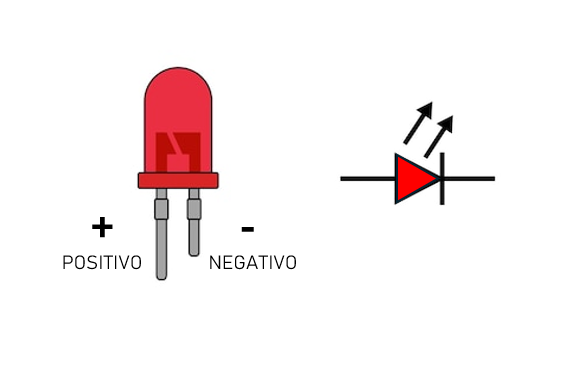
Para montar corretamente um LED em uma protoboard, siga o exemplo mostrado na figura abaixo. É importante garantir que os dois terminais do LED não estejam na mesma coluna da protoboard, pois os furos das colunas são conectados verticalmente entre si.
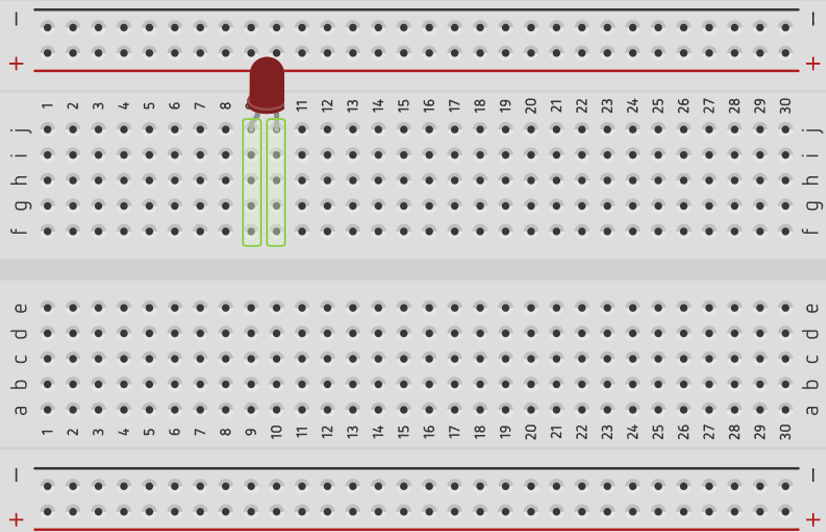
O que é um resistor?
O resistor é um dos componentes elétricos mais comuns. Sua principal função é limitar o fluxo de corrente elétrica em um circuito.
Os resistores vêm com diferentes valores de resistência; quanto maior a resistência, maior será a limitação da corrente que passa por ele. O valor da resistência é fixo e é indicado pelas faixas de cores pintadas no próprio resistor.
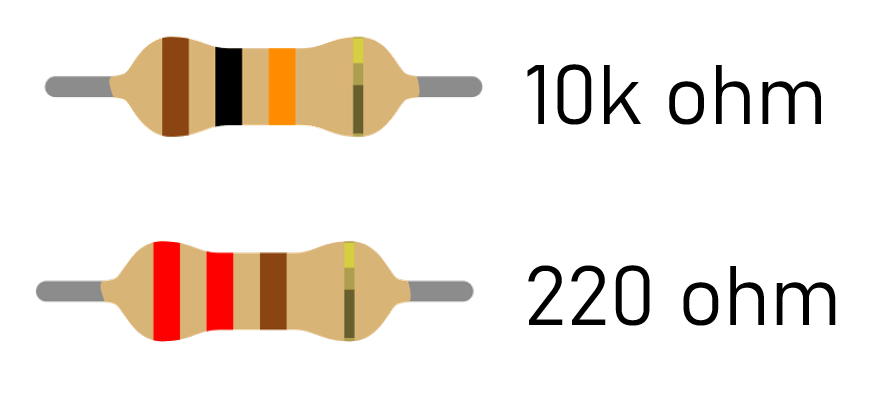
Ao utilizar um resistor de 220 ohms, por exemplo, reduzimos a corrente do circuito para níveis que o LED pode suportar. Sem o resistor, a corrente que passaria pelo LED seria excessiva, resultando na queima do componente.
Você pode conectar um resistor sem preocupações, pois ele não possui polaridade; ou seja, não importa de que lado ele é conectado.
O que é um protoboard?
A protoboard é um componente amplamente utilizado em quase todos os projetos de eletrônica. É nela que se realizam as montagens dos circuitos eletrônicos, um processo também conhecido como prototipagem. A protoboard possui inúmeros furos nos quais você pode encaixar os pinos dos componentes ou até mesmo fios diretamente. Esses furos seguem uma lógica de conexão que, uma vez compreendida, torna a montagem dos seus projetos bastante intuitiva.

Com a protoboard, é possível experimentar a montagem de diversos tipos de combinações de componentes eletrônicos e circuitos sem a necessidade de conexões permanentes. Se for necessário trocar a posição de um componente ou substituí-lo, isso pode ser feito de maneira rápida e fácil.
A protoboard possui dois blocos de colunas, B e C. Cada coluna contém 5 furos, que estão interligados entre si, conforme indicado pelas linhas amarelas. Uma coluna não possui conexão interna com a coluna adjacente. Os blocos B e C também não são interligados entre si, sendo separados por uma cavidade central, onde a maior parte do circuito é montada.
Nos blocos A e D, localizados nas extremidades superior e inferior da protoboard, encontramos as linhas em vermelho e azul. Todos os furos de uma mesma linha estão interligados entre si, mas os furos da linha vermelha não estão conectados aos da linha azul. Na linha vermelha, há um sinal de positivo “+”, e na linha azul, um sinal de negativo “-”. É nessas linhas que conectamos a energia do circuito que vamos montar. Em projetos com Arduino, utilizamos os pinos 5V e GND. Geralmente, o 5V é conectado na linha vermelha e o GND na linha azul, mas isso não é uma regra fixa e não altera o funcionamento do circuito; trata-se apenas de uma questão de organização.
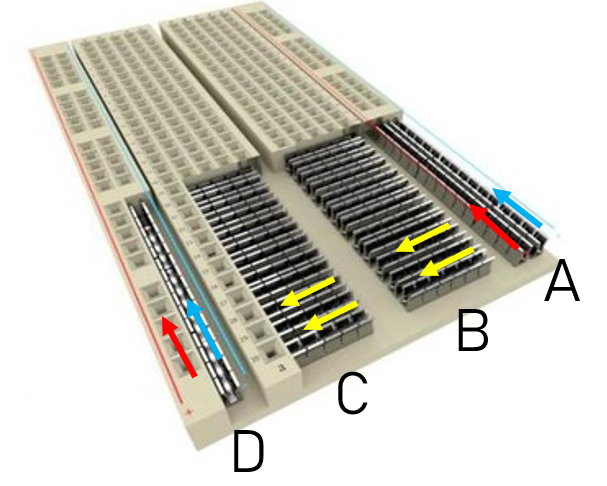
O que é cabo jumper?
O jumper é o fio utilizado para conectar os diversos componentes de um circuito. Você pode utilizá-los na protoboard, na placa Arduino ou até mesmo diretamente no componente. Para facilitar a organização do seu circuito, os jumpers estão disponíveis em várias cores, embora as cores não influenciem no funcionamento.
Nos esquemas de montagem de circuitos eletrônicos, os jumpers são representados apenas como linhas coloridas que interligam os componentes.

Circuito para piscar LED
No nosso exemplo, a fonte de energia é fornecida pela porta 12 do Arduino. Com a programação adequada, é possível controlar o ligar e desligar da energia no pino 12, fazendo com que o LED acenda e apague, tudo isso controlado pela programação do Arduino.
No esquema de montagem do circuito, as linhas coloridas ilustram os jumpers. Utilize esses jumpers para conectar os componentes conforme o diagrama abaixo. Observe que o pino 12 está conectado ao terminal positivo do LED, enquanto o GND está ligado ao terminal negativo, passando antes pelo resistor.
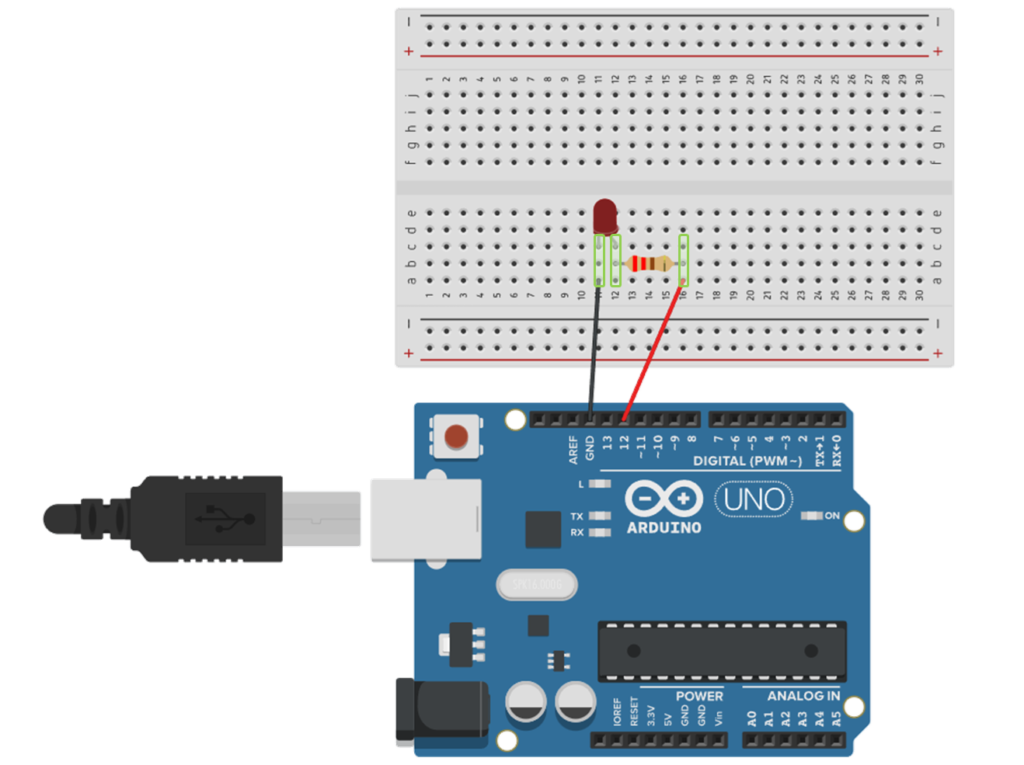
A representação unifilar do circuito está demonstrada abaixo:
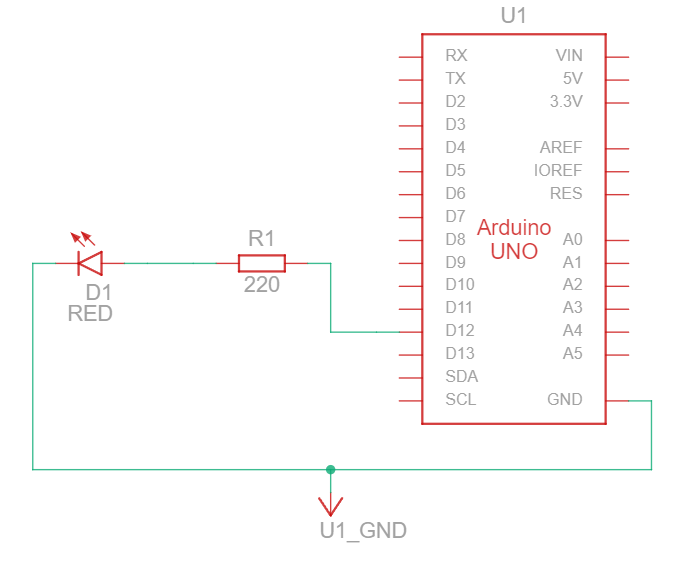
Não é preciso conectar os componentes exatamente nos mesmos furos mostrados acima; o essencial é que os terminais de cada componente não estejam na mesma coluna. Além disso, não importa se o resistor está colocado antes ou depois do LED, pois ele reduzirá a corrente do circuito de qualquer forma.
Código para piscar LED
Abaixo está o código utilizado no exemplo. Você utiliza-lo para testar o seu circuito, basta apenas copiar e colar na IDE Arduino. Confira:
void setup()
{
//Define a porta do Arduino como saida
pinMode(12, OUTPUT);
}
void loop()
{
//Acende led
digitalWrite(12, HIGH);
//Aguarda intervalo de tempo (milissegundos)
delay(1000);
//Apaga o led
digitalWrite(12, LOW);
//Aguarda intervalo de tempo (milissegundos)
delay(1000);
}
Considerações
Para iniciantes, este tutorial é uma ferramenta valiosa que combina teoria e prática de maneira equilibrada. A clareza das instruções, juntamente com os recursos visuais, torna o processo de aprendizado mais intuitivo e menos intimidante. Além disso, a abordagem prática ajuda a consolidar os conceitos básicos de eletrônica e programação, preparando os leitores para projetos mais complexos no futuro.
Confira alguns problemas que você pode encontrar durante a montagem do projeto:
- Mensagens de Erro na IDE Arduino: Se durante a verificação aparecer alguma mensagem em vermelho, revise o código atentamente. Caso não consiga identificar o problema, tente copiar e colar o código novamente na IDE Arduino e compile mais uma vez.
- Conexões na Protoboard: Certifique-se de que os jumpers estão corretamente posicionados na mesma coluna dos terminais dos componentes, garantindo assim a conexão elétrica necessária.
- Conexões nos Pinos do Arduino: Verifique se os jumpers estão conectados nos pinos corretos do Arduino conforme especificado no esquema do projeto.
- Polaridade do LED: Assegure-se de que o LED não está conectado de forma invertida. O terminal negativo (catodo) deve estar no pino 11 e o terminal positivo (anodo) no pino GND.
- Carregamento do Código: Verifique se o código foi carregado corretamente na placa através da IDE Arduino, garantindo que não houve problemas de comunicação durante o upload.
Você também pode criar desafios para aperfeiçoar seu conhecimento, tente alterar o projeto utilizando os seguintes tópicos:
- Substituição do LED: Experimente trocar o LED por outro de cor diferente para observar como isso altera a aparência do projeto.
- Reconfiguração do Circuito: Monte o circuito de uma maneira diferente, utilizando outros furos e posições na protoboard, para praticar a flexibilidade na montagem de circuitos.
- Ajuste do Intervalo de Piscar: Modifique o intervalo de tempo em que o LED pisca alterando o valor na linha de código
delay(1000);. Por exemplo, você pode mudar paradelay(300);para fazer o LED piscar mais rapidamente.

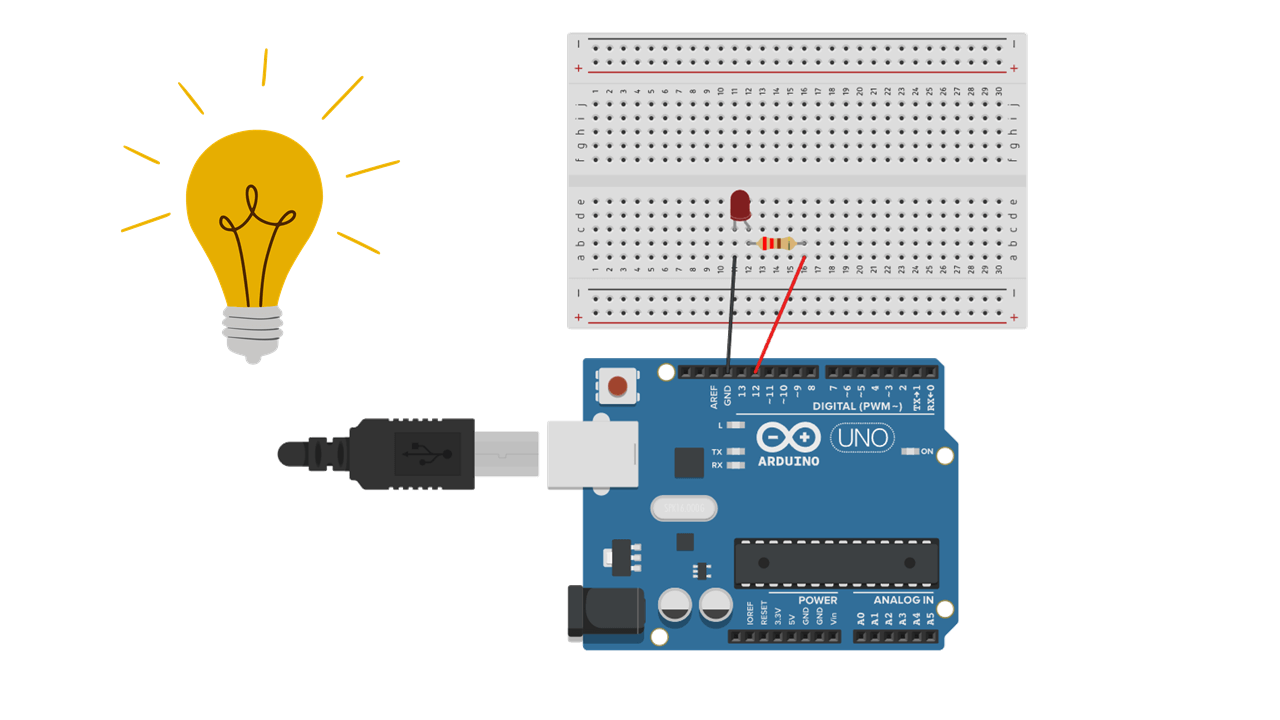







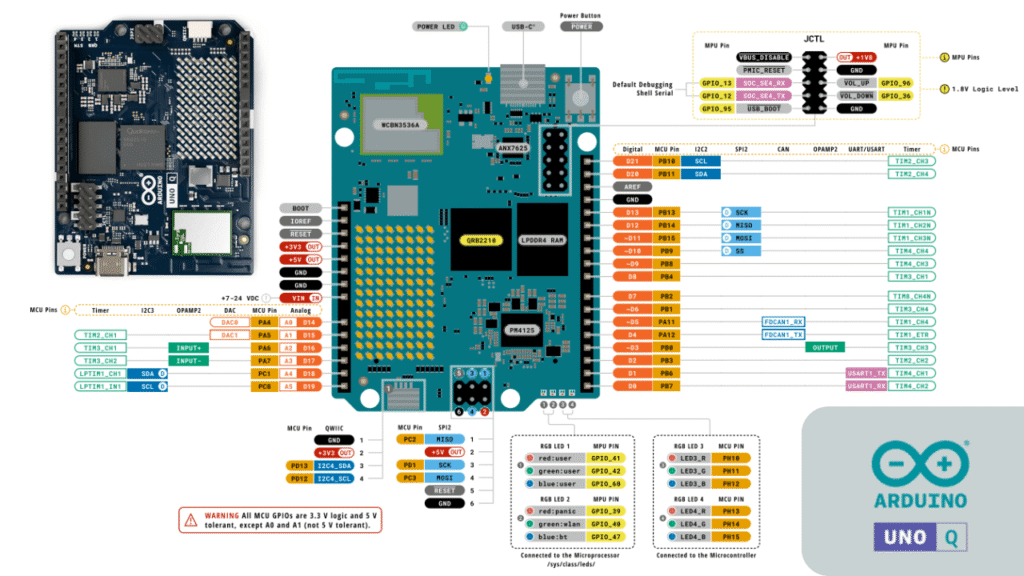

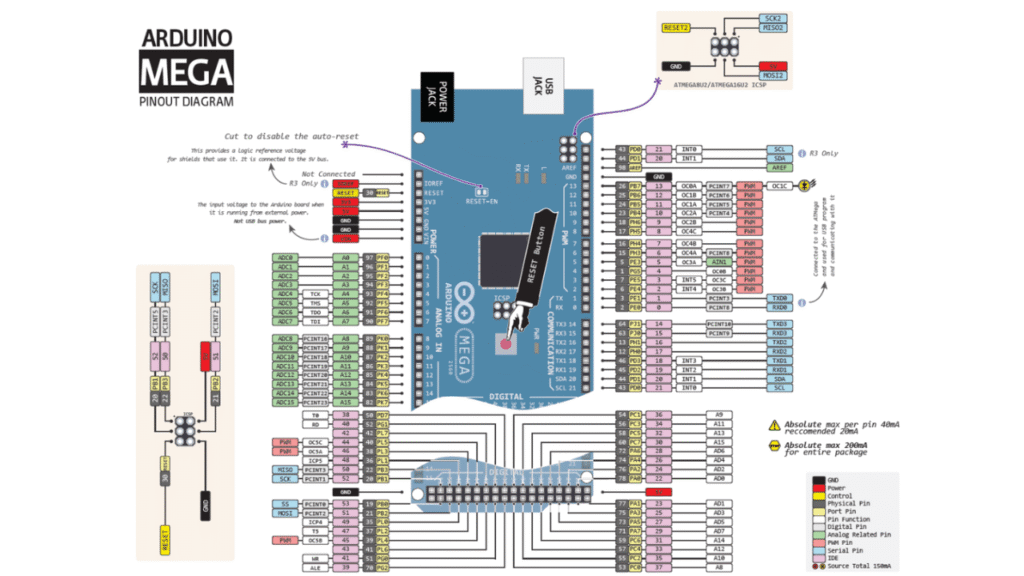


Uma resposta
Muito obrigado pelo seu tutorial!
Reparei que ele é muito didático e amigável, inclusive para imprimir, as partes não são cortadas ao trocar de folha!
Essa introdução é muito importante, um projeto o mais simples possível mas para quem começa sempre há dificuldades.
Eu pesquisei bastante sobre Arduino e vi que é preciso começar bem do começo e o projeto básico do led me parece realmente o melhor.
Meu interesse é divulgar o Arduino para a comunidade. Já estou me aposentando e espero poder colaborar com essa divulgação!
Obrigado!